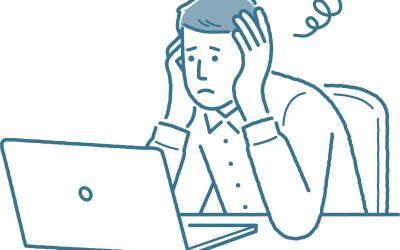インターネットを快適に利用するためには、通信速度が重要になります。しかし、どのくらいの速度が出ていれば快適に利用できるのか、分からない人も少なくありません。
そこで、この記事では通信速度の意味や快適に利用するための目安の速度について詳しく解説していきます!さらに、通信速度を改善する・速くする方法についても紹介しているので、気になる人は参考にしてみて下さい。
- WiFiの通信速度における前提知識
- WiFiの通信速度における上りと下りの違い
- - 上り速度(アップロード)
- - 下り速度(ダウンロード)
- 快適なインターネット利用に必要な通信速度の目安
- 各インターネット回線の通信速度の平均値
- フリーWiFiの通信速度の平均値
- 利用中のインターネット回線の通信速度を測定するには?
- WiFiの通信速度が遅くなる主な原因とは?
- - 速度制限がかかっている
- - 通信障害が起きている
- - 回線が混雑している
- - 電波障害などが起きている
- WiFiの通信速度を速くする・改善する方法
- - 再接続や再起動を行う
- - 接続方式をIPv6に変更する
- - ルーターの設置場所を変更する
- - 同時接続台数を減らす
- - 有線LAN接続を行う
- - パソコンなどデバイスのOSをアップデートする
- - ルーターの買い替えを検討する
- - インターネット回線を乗り換える
- 快適なWiFi利用に必要な通信速度を把握しておこう
WiFiの通信速度における前提知識
WiFiの速度は「bps(ビーピーエス)」の単位で表され、これは「bit per second(ビット・パー・セカンド)」の略です。bpsは1秒の間にどれだけのデータ量を送れるかを意味するものです。 また、WiFiの速度は理論値と実測値で表されます。
理論値とは理想的な環境での最大速度であり、実測値は実際に利用した速度のことです。そのため、現在利用しているWiFiの通信速度を知りたい場合は、実測値を確認することが大切です。
WiFiの通信速度における上りと下りの違い

ここでは、WiFiの通信速度における上りと下りの違いについて解説していきます!
上り速度(アップロード)
上り速度とは、データをインターネットにアップロードする際の速度のことです。例えば、メール送信やSNSへの投稿、動画のアップロードなど、データをインターネットに送信するさまざまなアクティビティに関する速度です。
上り速度が速いほど、インターネットにアップロードする時間を短縮することが可能です。
そのため、迅速かつスムーズにアップロードを行いたい場合は、上り速度に注目してみると良いでしょう。
下り速度(ダウンロード)
下り速度とは、インターネットからデータを受け取る際の通信速度です。Webサイトの閲覧やメールの受信、画像や動画のダウンロードなど、インターネット上のコンテンツを取得する際の通信速度のことを指します。
そのため、下り速度が速いほど、大容量のデータでも短い時間で取得することが可能です。オンラインゲームなど大量のデータを受信することが多い場合には、十分な下り速度があれば快適に利用することができます。
快適なインターネット利用に必要な通信速度の目安

快適なインターネットを利用するのに必要な通信速度の目安は以下の通りです。
| 利用シーン | 必要な速度目安 |
|---|---|
| メール送受信 | 上り下り:1Mbps |
| 動画視聴 | 下り:10Mbps〜30Mbps |
| Webサイト閲覧 | 下り:1Mbps〜10Mbps |
| ゲーム | 下り:30Mbps〜100Mbps |
| Web会議 | 上り:1Mbps 下り:3Mbps〜 |
上記のように、メール送受信であれば1Mbpsの速度が出ていれば問題ないでしょう。また、Web会議は最低でも下り3Mbps、動画視聴は、10Mbps以上が望ましいです。オンラインゲームの場合は、快適に利用するためには下りで30Mbpsは必要です。
各インターネット回線の通信速度の平均値
光回線、ポケットWiFi、ホームルーターを対象に通信速度の平均値を以下に紹介していきます(2023年12月時点)。
| 回線の種類 | 通信速度の平均値 |
|---|---|
| 光回線 | 上り:283.11Mbps 下り:357.34Mbps |
| ポケットWiFi | 上り:9.79Mbps 下り:47.58Mbps |
| ホームルーター | 上り:18.01Mbps 下り:155.69Mbps |
参考:みんなのネット回線速度
インターネット回線の平均速度を比較すると、光回線が一番快適に利用できることが分かります。光回線以外でインターネットを利用したい場合は、ポケットWiFiやホームルーターの平均速度を参考に、自分に合った端末を選ぶことが大切です。
フリーWiFiの通信速度の平均値

フリーWiFiの通信速度の平均値をスポット別に紹介していきます(2023年12月時点)。
| フリーWiFi | 通信速度の平均値 |
|---|---|
| セブンスポット | 上り:51.02Mbps 下り:46.98Mbps |
| LAWSON Free WiFi | 上り:32.04Mbps 下り:36.62Mbps |
| ファミリーマート FREE WiFi | 上り:25.92Mbps 下り:30.15Mbps |
| スターバックス Free WiFi | 上り:39.24Mbps 下り:48.69Mbps |
| すかいらーくグループ Free WiFi | 上り:46.29Mbps 下り:57.74Mbps |
参考:みんなのネット回線速度
上記の各フリーWiFiのスポットの速度をみてみると、平均して安定した速度を確保していることが分かります。通信速度の平均値をもとに、快適に利用できるものを選択していきましょう。
なお、フリーWiFiをスムーズに活用するには、タウンWiFiの利用がおすすめです。
タウンWiFiで一度WiFiに接続すると、その後は対象のフリーWiFiに自動で接続してくれます。さらに、接続する度にポイントが貯まる仕組みになってるため、ポイ活したい人にもおすすめです!
利用中のインターネット回線の通信速度を測定するには?
インターネット回線の通信速度を測定する場合、無料のWebサービスの利用がおすすめです。例えば、「Fast.com」や「USEN GATE 02」が挙げられます。Fast.comはブラウザ上ですぐに下り速度の測定テストが可能です。「USEN GATE 02」は、上り・下りの詳細な速度測定や速度診断を行えます。
通信速度を測定することで、自宅やオフィスなどでの実際の通信速度を把握でき、必要に応じて回線の最適化やトラブルシューティングを行えるでしょう。
WiFiの通信速度が遅くなる主な原因とは?

WiFiの通信速度が遅くなる主な原因について詳しく解説していきます!
速度制限がかかっている
ポケットWiFiなどのデータ通信サービスでは、規定のデータ通信量を超えると速度制限がかかります。速度制限が発生すると、一定の期間内で通信速度が遅くなります。
WiFiを利用する場合は、 速度制限の有無を調べておくことが大切です。特に大容量のデータを扱う動画視聴やWeb会議などを利用する人は、速度制限のないプランも検討しておくと安心です。
通信障害が起きている
契約している通信事業者で通信障害が発生する場合もあり、一時的に通信速度が遅くなることもあります。通信速度が急に遅くなった際は、契約している通信事業者の公式サイトやSNSで情報を確認しましょう。
回線が通信障害になった場合は、状況が回復するまでスマートフォンやタブレットのデータ通信を使ってインターネットに接続すると良いでしょう。
回線が混雑している
日中に比べて夜間などのピークタイムには、多くの人が同時にインターネットを利用するため、一時的に通信速度が遅くなることがあります。さまざまな方法で改善を試みても速度が遅い場合は、回線の混雑が原因の可能性があります。
対策としては、混雑する時間帯を極力避けてインターネットを利用することです。
電波障害などが起きている
WiFiルーター周辺に障害物があると、電波障害が発生し通信速度が遅くなることもあります。WiFiルーターと利用する端末の間はできるだけ障害物がない状態が望ましいです。また、多くの家電製品では、WiFiと同じ2.4GHzの周波数で電波障害を起こしやすいため、周囲に置かないようにしましょう。
また、WiFiルーターとの距離が遠い場合も電波が届かず、通信速度が低下する原因になります。WiFiルーターの配置を見直し、設置場所を最適化することで改善が可能です。
WiFiの通信速度を速くする・改善する方法

ここでは、WiFiの通信速度を改善する主な方法について解説していきます!
再接続や再起動を行う
通信速度が低下した際、まずはルーターやデバイスの再接続、再起動を行い、速度が改善するか確認をしてみましょう。再接続や再起動をすることで、一時的な通信の問題などが解消され、速度が改善される可能性があります。
また、長時間の利用により機器本体が熱を持ってしまい、不具合が生じている可能性も考えられます。定期的に再起動などでルーターの冷却を行い、必要に応じて冷却ファンを活用するのもおすすめです。
また、ルーターの収納ボックスを利用している場合は、通気性の良い製品に変更することで
本体に熱がこもりにくくなるでしょう。
接続方式をIPv6に変更する
IPv6 は「Internet Protocol Version 6」の略語で、IPv4 の後継として開発されたインターネットプロトコルです。
IPv6 の利点は、アドレスが 128 ビットに拡張されているため、IPv4 よりもはるかに多くの IP アドレスがあることです。
これにより、IPアドレスの枯渇を解消することができ、混雑の回避につながります。 光回線を利用している場合はIPv6に切り替えることで快適な通信環境を構築できます。IPv6 への切り替えを検討する際には、プロバイダや回線などがIPv6に対応しているかどうかを確認する必要があります。
ルーターの設置場所を変更する
通信速度の低下や接続不安定の原因が電波干渉である場合、まずはルーターの設置場所を変更してみることが有効です。 壁や家電製品などの障害物がない開けた場所や、他の電子機器から離れた場所に設置してみましょう。
ルーターの設置場所を変更するだけでも、通信速度が改善される可能性があります。また、ルーターの設置場所が遠い、かつ設置場所の変更が難しい場合は中継機の利用がおすすめです。
中継機を使うことで、ルーターの設置場所が遠い場合や設置場所の変更ができない時でも快適なWiFi接続が可能になります。
同時接続台数を減らす
ルーターやポケットWiFi、ホームルーターは同時接続台数に制限があります。そのため、同時接続台数を超えている場合は、通信速度が低下することがあります。
速度が遅くなった場合は、同時に接続しているデバイスの台数を確認します。そして必要に応じて接続台数を減らし、通信速度が改善されるかをチェックしましょう。
有線LAN接続を行う
WiFiの通信速度が遅い場合、有線LAN接続の利用を検討するのがおすすめです。無線LANに比べ、有線LANの方が通信速度の安定性を期待できます。
また、有線であれば大容量のデータでもスムーズに対応することが可能です。さらに、無線よりも有線の方がセキュリティ面でも安全性が高くなっています。
そのため、場所を固定してインターネットを利用することが多い場合は、有線の利用を検討してみましょう。ただし、LANケーブルを選ぶ際は、ケーブルの規格を確認し、使用する環境や必要な通信速度に適したものを選びましょう。
パソコンなどデバイスのOSをアップデートする
デバイスのOSが古いバージョンの場合、通信速度が低下する可能性があります。新しいOSのバージョンアップすることで不具合などが解消され、通信速度や安定性の向上を図れることがあります。
また、セキュリティの強化や新機能の追加も行われるため、最新バージョンへのアップデートはデバイスの全般的な性能アップに繋がります。最新バージョンへのアップデートをしっかりと行い、快適なインターネット環境を維持しましょう。
ルーターの買い替えを検討する
WiFiルーターが古い規格(IEEE802.11n/11b/11g/11a)の場合、通信速度が低下する可能性があります。規格は「IEEE802.11」に続く文字で識別され、例えば「ac」は高速通信が可能です。
契約している回線の最大通信速度にマッチした適切な規格のルーターを選ぶことで、速度の改善につながります。中には、「IEEE802.11ax」のように最新の規格も存在します。
自分が持っているデバイスとWiFiルーターの規格が合っているかも合わせて確認し、必要に応じて最適な規格に変更していきましょう。
インターネット回線を乗り換える
インターネット回線の速度が不満な場合、インターネット回線を乗り換えるのも一つの手段です。例えば、モバイルWiFiから光回線に変えるなど、異なるインターネットサービスへの切り替えが考えられます。
光回線は高速通信と安定性が魅力で、快適なインターネットを利用できます。料金プランの内容と通信速度などを含めて総合的に判断し、自分に合ったインターネット回線を選択しましょう。
快適なWiFi利用に必要な通信速度を把握しておこう
快適にインターネットを利用するためには、適切な通信速度の確保が大切です。必要な通信速度は、利用用途によって大きく変わるため、通信速度の目安を把握しておきましょう。
事前に、通信速度が遅くなる原因や改善方法を理解しておくことで、実際に速度低下が発生した際の対応を素早く行えます。安定した通信環境の維持をするためにも、通信速度への理解を深めておくと安心です。
また、外出時にフリーWiFiを利用するならタウンWiFiを活用するのがおすすめです!タウンWiFiなら街のフリーWiFiに自動接続でき、ポイントも貯められます。ぜひご利用下さい!
この記事を書いた人